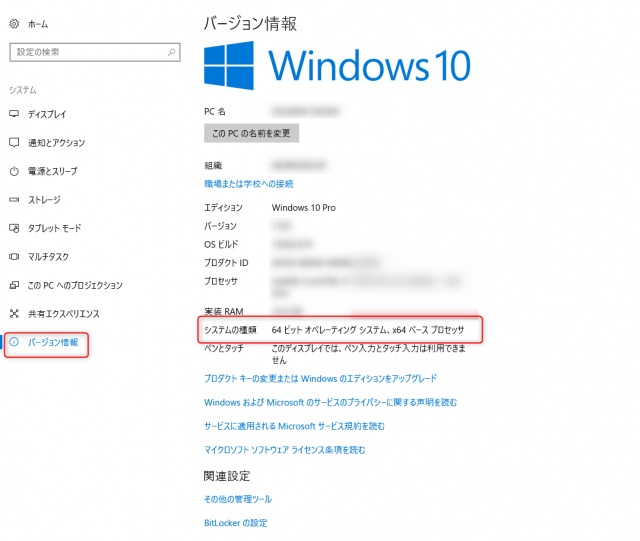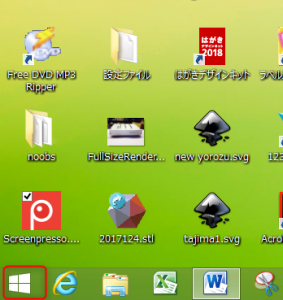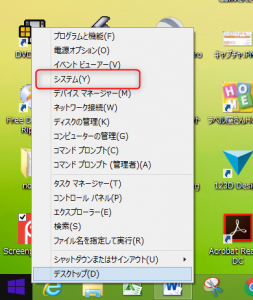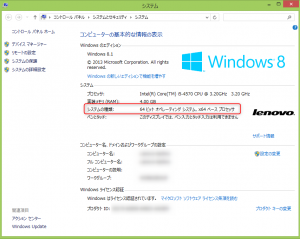何かソフトをインストールしようとするとき、選択肢に32bit、64bitというような表記が出て、自分のPCってどっちだったかな?と迷うことはありませんか?
そんなとき情報をしっかりと確認し正しいものをインストールするための「システムの種類」の確認方法です。
*ウィンドウズのバージョン毎に確認方法が異なります。
Windows7の場合
・画面左下の「スタートメニュー」から「コントロールパネル」を選択し、クリックします。
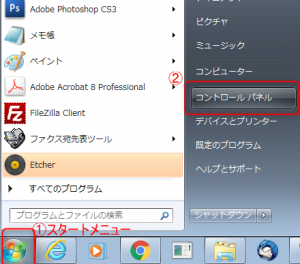
・「システムとセキュリティ」をクリックします。
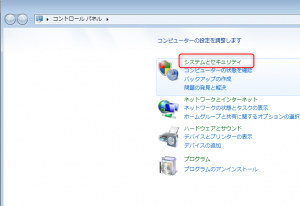
・表示されたメニューから「システム」をクリックします。
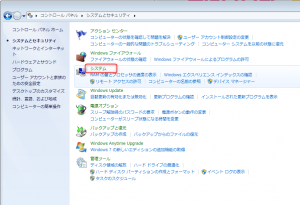
・「コンピュータの基本的な情報の表示」画面が表示されます。「システムの種類」欄に表示されたビット数を確認してください。その数字が、お使いになられているWindowsのビット数になります。
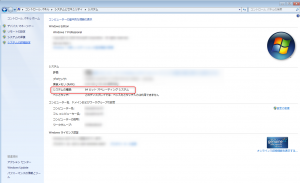
Windows8の場合
・画面左下の「スタートメニュー」にマウスポインタを合わせ、マウスで右クリックをします。
・表示された項目から「システム」を選択しクリックします。
・下記の情報が表示されます。その表示内に表記されている「システムの種類」欄に表示されたビット数を確認してください。その数字が、お使いになられているWindowsのビット数になります。
Windows10の場合
・画面左下の「スタートメニュー」①から「設定(歯車マーク)」②を選択し、クリックします。
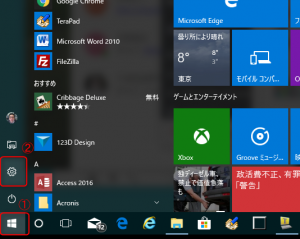
・表示された画面から「システム」をクリックします。
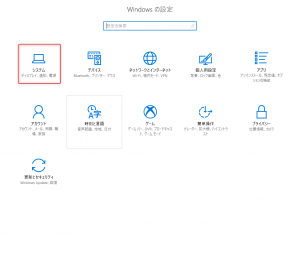
・左側に表示されている「バージョン」をクリックします。「システムの種類」欄に表示されたビット数を確認してください。その数字が、お使いになられているWindowsのビット数になります。
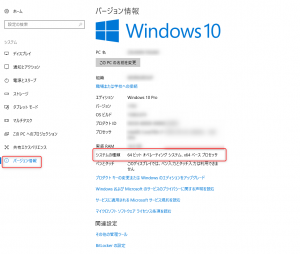
各確認方法で、確認できたビット数に対応したソフトをダウンロードしてください。